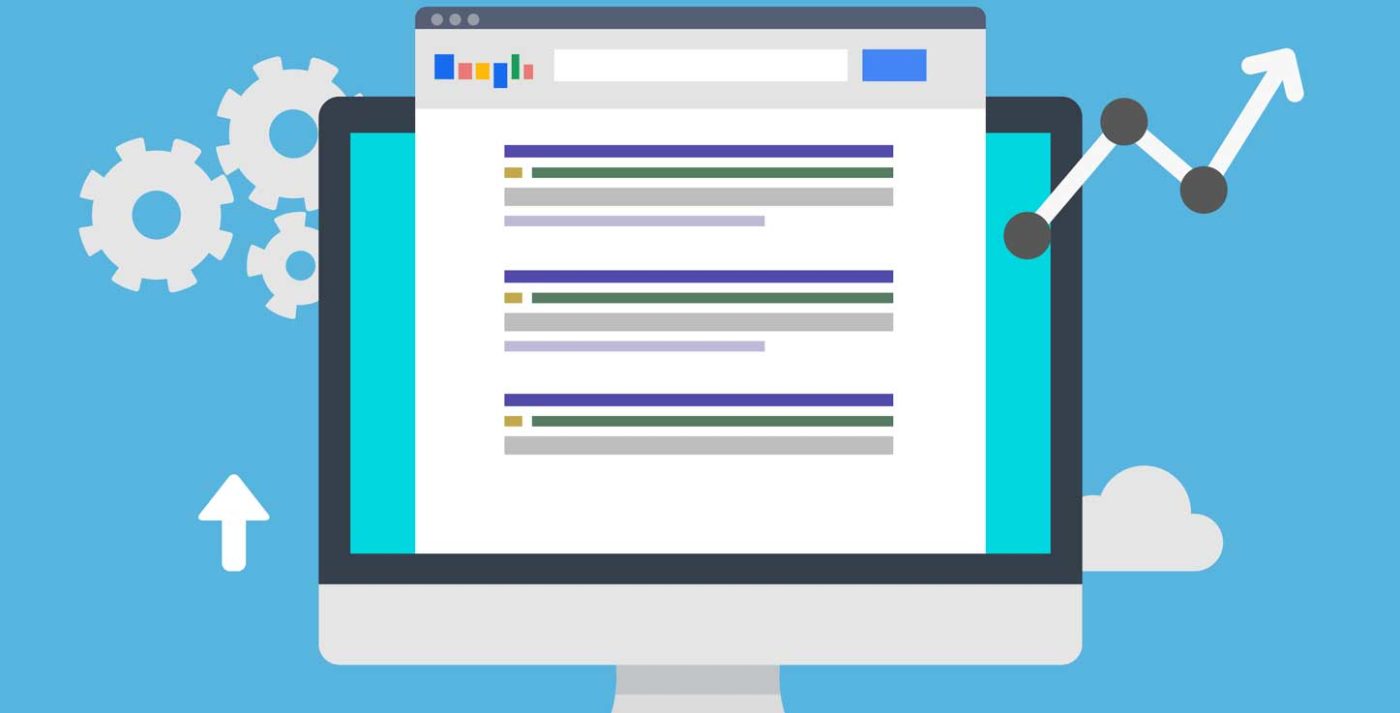Šta je Google Search Konzola?
GSC( nekadašnji google webmaster tools) je besplatna platforma za sve koji imaju websajt kako bi pratili kako Google gleda njihov sajt I optimizuje njegovo redovno prisustvo.To uključuje pregledanje domena za upućivanje,performansi mobilnog sajta ,rezultata bogatog pretraživanja I stranica I upita sa najvećim prometom.
Setomo se se kada smo prvi put otvorili GSC—bilo je zapanjujuće. Bilo je puno oznaka koje nismo razumeli (indeksno pokrivanje?!?), skriveni filteri I zbunjujući grafikoni. Naravno što smo je više koristili to je postajalo manje zbunjujuće.
Ovaj vodič pokriva:
- Dodavanje vašeg websajta u GSC
- Postavljanje vlasnika,korisnika i dozvola
- Slanje mape sajta
- Razumevanje dimenzija i metrika
- Dodavanje filtera
- Korišćenje GSC (23 slučaja korišćenja)
Idemo redom.Ako se već niste prijavili za GSC vreme je da to učinite.
Kako da dodate vaš websajt u GSC
- Prijavite se na Google nalog. Proverite da li koristite poslovni (ne lični) račun ako je to poslovni web sajt.
- Idite na Google Webmaster Tools.
- Kliknite na „Add a property“.
- Iz padajućeg menija izaberite „Website“ i unesite URL svog sajta. Uverite se da koristite tačan URL koji se pojavljuje u traci pregledača.
- Kliknite na „Continue“.
- Izaberite način da potvrdite da posedujete svoju web lokaciju (učitavanje HTML datoteka, naziv domena provajdera, HTML oznaka, GA kod za praćenje ili isečak GTM kontejnera).
- Ako vaš sajt podržava i http: // i https: //, dodajte oba kao zasebne lokacije. Takođe morate dodati svaki domen (na primer, hubspot.com, blog.hubspot.com i hubspot.com)
Google započinje praćenje podataka za vaše vlasništvo čim ga dodate u GSC-čak i pre nego što ste verifikovali da ste vlasnik sajta.
Verifikujte vaš sajt na GSC
Pošto vam GSC pruža pristup poverljivim informacijama o sajtu ili performansama aplikacija(kao i uticaj na to kako Google indeksira taj sajt ili aplikaciju!) Prvo morate da verifikujete da posedujete taj sajt ili aplikaciju.
Verifikacija daje specifičnu korisničku kontrolu nad određenom svojinom.Morate imati najmanje jednog verifikovanog vlasnika po GSC vlasništvu.
Takođe imajte na umu verifikovanje vaše imovine ne utiče na Page Rank ili njegove performanse u Googl pretraživaču.Naravno,što više informacija imate,to je lakše rangirati se više—ali jednostavno dodavanje vašeg websajta u GSC neće automatski učiniti da se vaš rang poveća.
GSC verifikacione metode
- Učitavanje HTML datoteke : Otpremite HTML datoteku za verifikaciju na određenu lokaciju vašeg websajta.
- Naziv domena provajdera : Prijavite se u registar domena(kao što je GoDaddy,eNom,ili networksolutions.com) i verifikujte vaš sajt direktno iz GSC ili dodajte DNS TXT ili CNAME zapis.
- HTML tag : dodajte oznaku ˂meta˃u odeljak ˂HEAD˃ HTML koda određene stranice.
- Kod za praćenje Google Analytics : kopirajte GA kod za praćenje koji koristite na svom sajtu.(Potrebna vam je dozvola „izmena“ u GA za ovu opciju.)
- Google Tag Manager sadrži snippet kod : Kopirajte GTM sadržajni snippet kodkoji je povezan sa vašim sajtom.(Potreban vam je View,Edit i manage sadržajni nivo dozvola u GTM za ovu opciju)
Sajtovi koje hostuje Google,uključujući stranice sajta i bloga se automatski verifikuju.
WWW domen ili ne?
Istina ili laž : hubspot.com i www.hubspot.com su isti domen.
Odgovor? Netačno !Svaki domen predstavlja drugačiji server; ti URL mogu delovati veoma slično,ali iz tehničke perspektive,oni su dva jedinstvena domena.
Međutim,ako ukucate „hubspot.com“ u vašu traku pregledača,odvešće vas na www.hubspot.com.U čemu je magija?
HubSpot je izabrao www.hubspot.comkao svoj preferirani domen.To znači da smo rekli Googl-u da želimo da sve naše URL-ove koji se prikazuju u pretrazi budu www.hubspot.com/….. A kada se treća partija poveže sa našom stranicom ,te URL-ove treba tretirati kao www.hubspot.com/….
Ukoliko nekažete GSC-u koji domen preferirate,Google može da tretira www i ne-www verzije vašeg domena kao odvojene-razdvajajući sve te prikaze stranica,povratne veze i angažovanje na dva.To nije dobro.
(U ovom trenutku trebalo bi da podesite 301 preusmerenje sa vašeg nepoželjnog domena na željenu ,ako već niste).
GSC korisnici,vlasnici i dozvole
Postoje dva tipa GSC uloga.Znam da bi vam bilo teško da dođete do dobrih stvari ,ali je važno da ovo uradite kako treba.
- Vlasnik : Vlasnik ima potpunu kontrolu nad svojom imovinom u GSC.Oni mogu da dodaju i uklone druge korisnike,promene postavke,vide sve podatke i pristupesvakom alatu.Verifikovani vlasnik,je završio proces verifikacije,dok je provereni vlasnik dodat od strane verifikovanog.)Provereni vlasnici mogu dodati druge proverene vlasnike).
- Korisnik : Korisnik može videti sve podatke i preduzeti neke radnje,ali nemože dodati nove korisnike.Potpuni korisnici mogu videti većinu podataka i preduzeti neke radnje,dok ograničeni korisnici mogu videti samo većinu podataka.
Pažljivo razmotrite ko treba da ima kakvu dozvolu.Davanje svima punog vlasništva može biti katastrofalno –neželite da neko slučajno promeni važnu postavku.Pokušajte da date članovima vašeg tima samo onoliko autoriteta koliko im je potrebno i ne dalje.
Na primer,na HubSpotu,naš tehnički SEO menadžer Viktor Panje verifikovani vlasnik. Ja sam strateg za SEO sadržaj, što znači da koristim GSC, ali ne moram da menjam podešavanja, tako da sam dodati vlasnik. Članovi našeg tima za blogove koji koriste GSC za analizu rada na blogu i postu su puni korisnici.
Evo detaljnih uputstava za dodavanje i uklanjanje vlasnika i korisnika u konzolu za pretragu.
Postoji i treća uloga: saradnik. Svojstvo usluge Google Analytics možete da povežete sa nalogom konzole za pretragu – koja će vam omogućiti da vidite GSC podatke u GA izveštajima. GA izveštajima možete pristupiti u dva odeljka konzole za pretragu: veze na vaš sajt i Sitelinks.
Svojstvo GA može biti povezano samo sa jednom GSC lokacijom i obrnuto. Ako ste vlasnik GA svojstva, sledite ove instrukcije da biste ga povezali sa GSC stranicom.
Da li vam je potrebna mapa sjta?
Mapa sajta nije neophodna za prikazivanje u Google rezultatima pretrage. Sve dok je vaš sajt pravilno organizovan (što znači da su stranice logično povezane jedna sa drugom), Google kaže da će njegovi web pretraživači obično pronaći većinu vaših stranica.
Međutim, postoje četiri situacije u kojima će mapa lokacije poboljšati pretraživost vaše veb lokacije:
- Stvarno je velika. Što više stranica imate, Googlebotu je lakše da propusti bilo kakve izmene ili dopune.
- Ima mnogo „izolovanih“ stranica. Svaka stranica koja ima nekoliko ulaznih veza sa drugih stranica je teže za veb pretraživač da otkrije.
- To je novo. Novije lokacije imaju nekoliko povratnih veza (veze sa drugih sajtova) što ih čini manje vidljivim.
- Koristi sadržaj bogatih medija i / ili se prikazuje u Google vestima. U tim slučajevima, Vaša mapa sajta olakšava Google-u da formatira i prikaže vašu lokaciju u pretraživanju.
Kada napravite mapu lokacije, pošaljite je pomoću alata GSC mapa lokacije.
Izveštaj o mapama sajta
Nakon što Google obradi i indeksira vašu mapu lokacije, ona će se pojaviti u izveštaju o mapama lokacije. Moći ćete da vidite kada je Google poslednji put pročitao mapu vašeg sajta i koliko je URL-ova indeksirao.
GSC dimenzije i metrike
Postoji nekoliko uslova koje morate da razumete pre nego što počnete da koristite GSC.
Šta je GSC upit?
Ovo je pojam za pretraživanje koji je generisao utiske stranice vašeg sajta na Google SERP-u. Možete pronaći samo podatke upita u konzoli za pretragu, a ne u Google Analytics-u.
Kakav je utisak?
Svaki put kada se URL veze pojavi u rezultatu pretrage, on generiše utisak. Korisnik ne mora da se skroluje na dole da bi video rezultat pretrage da bi se utisak računao.
Šta je klik?
Kada korisnik izabere vezu koja ga izvodi van Google pretrage, to se računa kao jedan klik. Ako korisnik klikne na vezu, pritisne dugme za povratak, a zatim ponovo klikne na isti link – još jedan klik. Ako onda kliknu na drugu vezu – to su dva klika.
Kada korisnik klikne vezu unutar Google pretrage koja pokreće novi upit, to se ne računa kao klik.
Takođe, to ne uključuje plaćene Google rezultate.
Šta je prosečna pozicija?
Ovo je srednji rang vaših stranica za upit ili upite. Pretpostavimo da je naš vodič za SEO alate rangiran broj 2 za “SEO softver” i # 4 za “alate za ključne reči”. Prosečna pozicija za ovaj URL bi bila 3 (pod pretpostavkom da smo rangirali za doslovno ništa drugo).
Šta je CTR?
CTR ili klikovni postotak jednak je klikovima podijeljenim sa pojavljivanjima, pomnoženim sa 100. Ako se naš post pojavi u 20 pretraživanja i generira 10 klikova, naš CTR bi bio 50%.
Filtriranje u GSC
GSC nudi nekoliko različitih načina za pregled i analizu vaših podataka. Ovi filteri su neverovatno praktični, ali takođe mogu biti zbunjujući kada se upoznate sa alatom.
Tip pretrage
Postoje tri tipa pretrage: veb, slika i video. Obično koristim „web“, jer odatle dolazi većina prometa sa HubSpot blogovima, ali ako imate mnogo poseta od pretraživanja slika i / ili videa, obavezno prilagodite ovaj filter.
Takođe možete uporediti dva tipa saobraćaja. Samo kliknite na tab „Compare“, izaberite dve kategorije koje vas zanimaju i izaberite „Apply“.
To može dovesti do nekih zanimljivih nalaza. Na primer, otkrio sam da ova teorija o boji 101 dobija više utisaka od pretraživanja slika nego veba (mada ovaj drugi još generiše više klikova!).
Period
GSC sada nudi podatke od 16 meseci (od 90 dana). Možete da birate između različitih unapred podešenih vremenskih perioda ili da podesite prilagođeni opseg.
Kao i kod tipa pretrage, možete uporediti dva raspona datuma na kartici „Uporedi“.
Upiti, stranica, zemlja, uređaj, izgled pretraživanja
Kliknite na „New“ pored filtera Datum da biste dodali do pet drugih vrsta filtera: upit, stranicu, zemlju, uređaj i izgled pretrage.
Ovi filteri mogu biti slojeviti; na primer, ako želim da vidim podatke za upite vezane za SEO koji se pojavljuju na mobilnom pretraživanju, dodao bih filter za upite koji sadrže „SEO“ na mobilnim uređajima. Ako bi ste želeli da ograničim rezultate čak i na postove u Blogu za marketing, dodao bih još jedan filter za Stranice koje sadrže URL „blog.hubspot.com/marketing“.
Ovde možete dobiti vrlo specifične – preporučujem vam da se igrate sa različitim kombinacijama filtera tako da vidite šta je moguće.
Izveštaj o pokrivenosti indeksa
Svaka stranica ima jedan od četiri statusa:
- Greška: Stranica nije mogla biti indeksirana.
- Upozorenje: Stranica je indeksirana, ali ima problem.
- Isključeno:
Dostavljene mape sajta
Kako da koristite GSC
- Identifikujte vaše stranice sa najvećim prometom
- Identifikujte vaše najviše CTR upite
- Pronađite svoj prosečni CTR
- Pratite CTR tokom vremena
- Pratite svoje utiske tokom vremena
- Pratite svoju prosečnu poziciju tokom vremena
- Identifikacija rangiranja se povećava i smanjuje
- Identifikujte vaše upite sa najvećim prometom
- Uporedite performanse pretrage na veb lokaciji na desktopu, mobilnom uređaju i tablet računaru
- Uporedite performanse pretrage u različitim zemljama
- Saznajte koliko je vaših stranica indeksirano
- Saznajte koje stranice nisu indeksirane i zašto
- Pratite ukupan broj indeksiranih stranica i greške indeksiranja
- Identifikujte probleme mobilne upotrebljivosti
- Saznajte koliko ukupnih veza ima vaš sajt
- Odredite koji URL-ovi imaju najviše povratnih veza
- Odredite koji sajtovi su vam najviše povezani
- Identifikujte najpopularniji učvršćen tekst za eksterne linkove
- Odredite koje stranice imaju najviše internih veza
- Saznajte koliko ukupnih internih linkova ima vaš sajt
- Pronađite i popravite AMP greške
- Pogledajte Google kako Google pregleda URL
- Idite na staru verziju konzole za pretragu
Da li vidite zašto volim GSC? Hajde da prokopamo u svaki slučaj korišćenja.
- Identifikujte vaše stranice sa najvećim prometom
- Kliknite na Performance.
- Kliknite na „Page“ tab (pored Queries).
- Promenite raspon datuma na „last 12 months“. (Cela godina vam pruža sveobuhvatan pregled vašeg saobraćaja, ali slobodno podesite vremenski period.)
- Uverite se da je izabrana opcija „Total clicks“.
- Kliknite malu strelicu nadole pored „Clicks“ da biste sortirali od najviše do najniže.
- Identifikujte vaše najviše CTR upite
1.Kliknite na Performance.
2.Kliknite na „Queries“ tab.
3.Promenite raspon datuma na „Last 12 months“.(Cela godina vam pruža sveobuhvatan pregled vašeg saobraćaja,ali slobodno podesite vremenski period)
4.Uverite se da ste izabrali „Average CTR“
5.Kliknite malom strelicom nadole pored CTR da sortirate od najvišeg do najnižeg.
Napomena: Korisno je pogledati ovo u tandem sa “Impressions”(označite “Ukupan broj utisaka” da bi ste videli ove informacije jedne pored drugih).Stranica može imati CTR,ali niske impresije-utiske,ili obrnuto—nećete dobiti punu sliku bez obe tačke podataka.
- Pogledajte prosečan CTR
1.Kliknite na performance
2.Kliknite na podatke da bi ste podesili vremenski period.Izaberite opseg koji želite.(Alternativno ,kliknite na „Compare“ da bi ste analizirali dva raspona datuma odjednom.)
3.Pogledajte „ Average CTR“.
4.Kliknite na Performance.
- Kliknite na podatke da bi ste podesili vremenski period.Izaberite opseg koji želite.(Alternativno ,kliknite na „Compare“ da bi ste analizirali dva raspona datuma odjednom.)
6.Pogledajte „Total impressions“.
7.Idite na Status ˃ Performance.
- Kliknite na podatke da bi ste podesili vremenski period.Izaberite opseg koji želite.(Alternativno ,kliknite na „Compare“ da bi ste analizirali dva raspona datuma odjednom.)
9.Pogledajte „Average Position“.
- Pratite CTR tokom vremena
Predlažem vam da držite oči na CTR. Značajan je svaki pomak: ako je pao, ali su se impresije povećale, jednostavno ste rangirali za više ključnih reči, tako da je prosečan CTR smanjen. Ako se CTR poveća, a pojavljivanja su smanjena, izgubili ste ključne reči. Ako su i CTR i utisci (impressions)porasli, čestitamo – radite nešto dobro!
- Pratite svoje impressions tokom vremena
Kada kreirate više sadržaja i optimizujete postojeće stranice, taj broj treba da se poveća. (Kao i uvek, postoje izuzeci – možda ste odlučili da ciljate mali broj visokih ključnih reči za konverzije, umesto mnogo prosečnih konverzija, fokusirate se na druge kanale, itd.)
- 5. Pratite prosečnu poziciju tokom vremena
Prosečna pozicija nije korisna na makro nivou. Većina ljudi je zabrinuta kada se to pojavi – ali to je kratkovidno. Ako se stranica ili skup stranica pokrene za dodatne ključne reči, prosečna pozicija se obično povećava; na kraju krajeva, osim ako se ne rangirate za istu poziciju ili bolje za postojeće ključne riječi, vaš „prosek“ će se povećati.
Ne obraćajte previše pažnje na ovu metriku.
6.Identifikujte vaše stranice najvišeg ranga
1.Kliknite na Performance
2.Kliknite na „Page“ tab
3.Promenite opseg datuma na „Last 28 days“.(Želite ažurirani i tačni snimak vaših stranica.)
4.Uverite se da je izabran „Average position“
5.Kliknite na malu gornju strelicu pored „Position“da bi ste sortirali od najmanjeg(dobrog)do najvišeg(lošeg).
6.Kliknite na Performance.
7.Kliknite na „Page“ Tab.
- Promenite opseg datuma na „Last 28 days“.(Želite ažurirani i tačni snimak vaših stranica.)
9.Uverite se da je izabran“Average position“.
- Kliknite na malu gornju strelicu pored „Position“da bi ste sortirali od najmanjeg(dobrog)do najvišeg(lošeg).
Pošto posmatrate prosečnu poziciju prema URL-u, taj broj predstavlja srednju vrednost rangiranja na toj stranici. Drugim rečima, ako se rangira za dve ključne reči, može biti # 1 za veliki broj zahteva i # 43 za nisku količinu – ali će prosek i dalje biti 22.
Imajući to na umu, nemojte suditi o uspehu ili neuspehu stranice samo po „Average position“.
- Identifikujte vaše najniže stranice
- Identifikacija rangiranja se povećava i smanjuje
1.Kliknite na „performance“
2.Kliknite na „Query“ tab.
- Kliknite na „Date range“ da biste promenili datume, a zatim izaberite tab„Compare“.
- Izaberite dva ekvivalentna vremenska perioda, a zatim kliknite na „Apply“.
U ovom trenutku, možete pogledati podatke u GSC, ili ih izvesti. Za dublju analizu visoko preporučujem drugi – to će učiniti vaš život mnogo lakšim.
Da biste to uradili, kliknite na strelicu nadole ispod „Search appearance“, a zatim je preuzmite kao CSV datoteku ili je izvezite u Google Sheets.
Nakon što imate ove podatke u obliku tabele,možete dodati kolonu za razlike u poziciji(poslednjih 28 dana pozicije-prethodnih 28 dana pozicije),a zatim sortirati po veličini.
Ako je rezultat pozitivan,vaš sajt je prešao na taj upit.Ako je negativan ,onda ste ispušteni.
- Identifikujte vaše upite sa najvećim prometom
1.Kliknite na Performance.
2.Kliknite na „Query“ tab.
3.Kliknite na „Data range“da bi ste izabrali vremenski period.
4.Uverite se da je izabran „Total clicks“.
- Kliknite na malu gornju strelicu pored „Clicks“da bi ste sortirali od najvišeg do najnižeg.
Znanje koje donose upiti u većini pretraživanja prometa je svakako korisno. Razmislite o optimizaciji rangiranja stranica za konverziju, periodično ih ažurirajte kako bi održavali svoje rangiranje, stavljajući plaćenu promociju iza njih, koristeći ih za povezivanje na niže rangirane (ali ne i važnije) relevantne stranice i tako dalje.
- Uporedite vaše performanse pretraživanja sajta preko desktopa,mobilnog i tableta
1.Kliknite na Performance.
2.Idite na „Devices“ tab.
3.Uverite se da su izabrani „Total clicks“,“total impressions“,“Average CTR“ i „Average position“.
4.Uporedite vaše performanse preko desktopa,mobilnog i tableta .
- Uporedite vaše performanse pretrage sajta kroz drguačije zemlje
1.Kliknite na Performance.
2.Idite na „Countries“ tab.
3.Uverite se da su izabrani „Total clicks“,“Total impressions“,“Average CTR“ i „Average position“.
4.Uporedite vaše performanse sa nacijama.
- Saznajte koliko je vaših stranica indeksirano
1.Počnite od „Overview“.
2.Skrolujte do kratkog pregleda indeksa pokrivenosti
3.Pogledajte „Valid pages“.
- Saznajte koje stranice nisu indeksirane i zašto
1.Idite na Overview˃Index coverage.
2.Skrolujte do Details Box da bi ste saznali koje greške uzrokuju probleme indeksiranja i koliko su česte.
3.Kliknite duplim klikom na bilo koju grešku da bi ste videli strane pod uticajem URS-a.
- Pratite ukupan broj indeksiranih stranica i greške indeksiranja
1.Idite na Overview ˃ Index coverage.
2.Uverite se da su izabrani „Error“,“Valid with warnings“,“Valid“ i „Excluded“.
Ukupan broj indeksiranih stranica na vašem sajtu obično se vremenom povećava kada:
- Objavite nove postove na blogu,kreirate nove landing stranice,dodate dodatne stranice sajta itd.
- Popravite greške indeksiranja
Ako se greške indeksiranja značajno povećaju,krivica za promenu šablona lokacije može biti (jer je veliki skup stranica odjednom pogođen).Alternativno ,možda ste poslali sitemap sa URL-ovima koje Google nemože da indeksira(zbog smernica „noindex“robots.txt,stranica zaštićenih lozinkom itd.)
Ako ukupan broj indeksiranih stranica na Vašem sajtu padne bez proporcionalnog povećanja grešaka, moguće je da blokirate pristup postojećim URL-ovima.
U svakom slučaju, pokušajte da dijagnostikujete problem tako što ćete pregledati isključene stranice i potražiti tragove.
- Identifikujte probleme mobilne upotrebljivosti
1.Kliknite na Mobile Usability
2.Uverite se da je izabran „Error“.
3.Skrolujte nadole do Details box da saznate koja greška uzrokuje probleme mobilne upotrebljivostii koliko su česte.
4.kliknite duplim klikom na bilo koju grešku da bi ste videli koja je stranica pod uticajem URL-a.
- Saznajte koliko ukupnih veza ima vaš sajt
- Kliknite na Links
2.Otvorite gornji izveštaj povezanih stranica.
3.Pogledajte polje „Total external links“.
- Kliknite strelicu nadole pored „Incoming links“ da biste sortirali od najvećih do najnižih povratnih veza.
Svaka veza je signal Google-u da je vaš sadržaj pouzdan i koristan. Generalno, što više povratnih veza to bolje! Naravno, kvalitet je važan – jedan link sa sajta visokog autoriteta je mnogo vredniji od dva linka sa niskih autoriteta. Da biste videli koje se stranice povezuju sa određenom stranicom, jednostavno kliknite dvaput na taj URL u izveštaju.
17.Odredite koji URL-ovi imaju najviše povratnih veza
1.Kliknite na Links
2.Otvorite izveštaj za Top linked pages
3.Kliknite na strelicu pored „Incoming links“da bi ste sortirali od najviše do najniže povratne veze.
Ako želite da povećate rang stranice, dodavanje veze sa stranice sa tonama povratnih veza je dobar posao. Te povratne veze daju tom URL-u puno ovlaštenja za stranice – koje zatim mogu preneti na drugu stranicu na vašem sajtu s linkom.
- Odredite koji sajtovi su povezani sa vama najviše
1.Kliknite na Links.
2.Skrolujte na dole do „Top linking sites“ ˃ „More“.
Poznavanje vaših glavnih domena za upućivanje je neverovatno korisno za promociju – preporučujem da počnete sa ovim sajtovima svaki put kada napravite kampanju za izgradnju linkova. (Samo nemojte zaboraviti da koristite alate kao što su Moz, SEMrush ili Ahrefs da biste prvo filtrirali one sa niskim nivoom autoriteta.)
Ovo mogu biti i dobri kandidati za kampanje za marketing ili partnerstva u društvenim medijima.
19.Identifikujte najpopularniji čvrst tekst za eksterne linkove
1.Kliknite na Links
2.Skrolujte dole do „Top linking text“ ˃ „More“.
Čvrsti tekst treba da bude što bolje opisan i specifičan—i u najboljem slučaju da uključuje ključnu reč.Ako nađete web sajtove koji se povezuju sa vašim stranicama,ali koristeći čvrsti tekst kao „Click here“ „Learn more“,“Check it out“ itd.,razmislite o slanju e-maila sa zahtevom da ažuriraju hiperlink.
- Odredite koje stranice imaju najviše internih veza
1.Kliknite na Links.
2.Skrolujte na dole do „Top linked pages“ ˃ „More“.
Za neke URL-ove je normalno da imaju više dolaznih veza.Na primer ,ako pokrenete sajt za e-trgovinu,svaka stranica proizvoda u kategoriji „Suknje“ će se povezati sa stranicom pregleda „Suknje“.To je dobra stvar: Google kaže da su vaši URL-ovi na najvišem nivou najvažniji(što im pomaže da se rangiraju više).
Međutim,jako iskrivljen odnos distribucije linkova nije idealan.Ako mali procenat vaših URL-ova dobija više veza od ostalih,za 95% će biti teško da dobiju saobraćaj pretraživanja-ne prenosite im dovoljno ovlašćenja.
Evo kako izgleda jako iskrivljena distribucija:
Koristite GSC-ove podatke o vezama da biste saznali kako se distribuiraju vaši linkovi i ako se trebate fokusirati na to da Vašu distribuciju veza učinite lakšom.
21.Saznajte koliko ukupnih internih veza ima vaš sajt
1.Kliknite na Links
2.Skrolujte na dole do „Top linked pages“ ˃“More“.
3.Pogledajte „Total internal links“
22.Pronađite i popravite AMP greške
1.Kliknite AMP
2.Uverite se da je izabran „Error“
3.Skrolujte do „Details“da vidite koji tip problema imate i koliko su česti.
Google preporučuje popravljanje grešaka pre nego što pogledate stranice u kategoriji „Valid with warnings“. Greške se podrazumevano rangiraju prema ozbiljnosti, učestalosti i da li ste ih adresirali.
23.Pogledajte kako Google pregleda URL
- liknite na belu lupu na vrhu stranice.
- Unesite URL stranice. (Uverite se da pripada imovini koju trenutno gledate.)
Evo kako interpretirati rezultate. Ako je URL na Google-u, to znači da je indeksiran i može se pojaviti u pretraživanju.
To ne znači da – ako je označena kao neželjena pošta ili ako ste uklonili ili privremeno blokirali sadržaj, se neće pojaviti. Google URL; ako se pojavi, pretraživači ga mogu pronaći.
Otvorite karticu pokrivenosti indeksa da biste saznali više o prisutnosti URL-a na Google-u, uključujući i koje sitemapove ukazuju na ovu URL adresu, stranicu preporuke koja je dovela Googlebot na ovu URL adresu, kada je Googlebot poslednji put indeksirao ovaj URL, bez obzira da li ste dozvolili Googlebotu da indeksira ovo URL, da li Googlebot može dohvatiti ovaj URL, da li ova stranica onemogućava indeksiranje, kanonski URL koji ste postavili za ovu stranicu i URL koji je Google odabrao kao kanonsku za ovu stranicu.
U odeljku Poboljšanja nalaze se informacije o:
- AMP verzija ove stranice, ako ona postoji, i sva pitanja vezana za AMP
- Status za objavljivanje posla i / ili strukturirane podatke o receptu
- Idite na staru verziju Google Search Console
Novi GSC, iako intuitivan i dobro dizajniran, nema sve karakteristike stare verzije. Ako želite da koristite poslednje, kliknite na „Go to the old version“ u meniju sa leve strane.